综合
搜 索
- 综合
- 软件
- 系统
- 教程
手把手为你win10系统提示“显示器驱动程序已停止响应并且已成功恢复”的步骤
发布日期:2019-09-25 作者:深度系统官网 来源:http://www.52shendu.com
今天和大家分享一下win10系统提示“显示器驱动程序已停止响应并且已成功恢复”问题的解决方法,在使用win10系统的过程中经常不知道如何去解决win10系统提示“显示器驱动程序已停止响应并且已成功恢复”的问题,有什么好的办法去解决win10系统提示“显示器驱动程序已停止响应并且已成功恢复”呢?小编教你只需要1、鼠标右键桌面上的“计算机”,选择“属性”; 2、进去之后,点击“高级系统设置”;就可以了;下面就是我给大家分享关于win10系统提示“显示器驱动程序已停止响应并且已成功恢复”的详细步骤::
方法步骤
方法步骤
方法一、提高电脑性能
1、鼠标右键桌面上的“计算机”,选择“属性”;
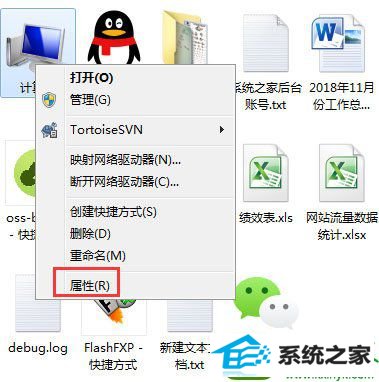
2、进去之后,点击“高级系统设置”;
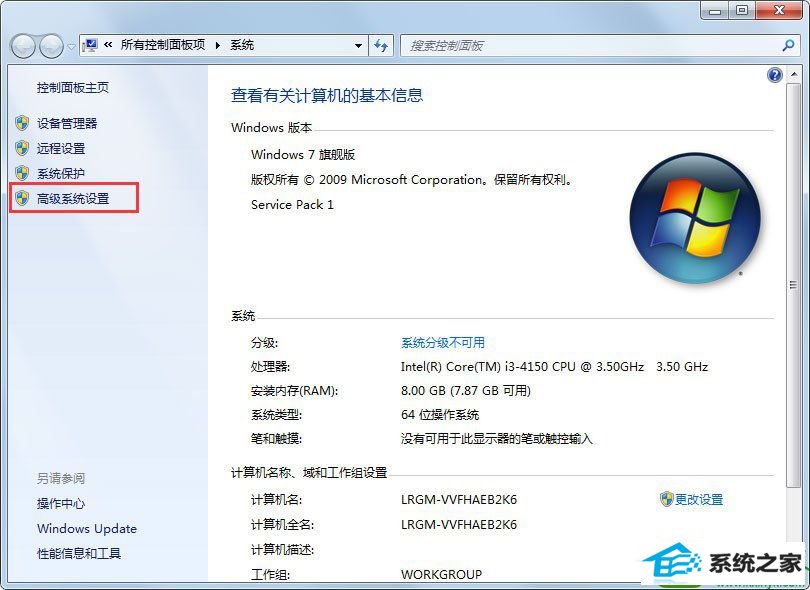
3、在“高级”选项卡里面点击性能的“设置”;
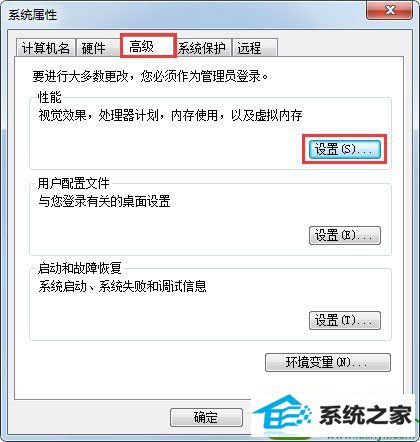
4、在“视觉效果”选项卡里面,选择“调整为最佳性能”,点击确定保存即可。
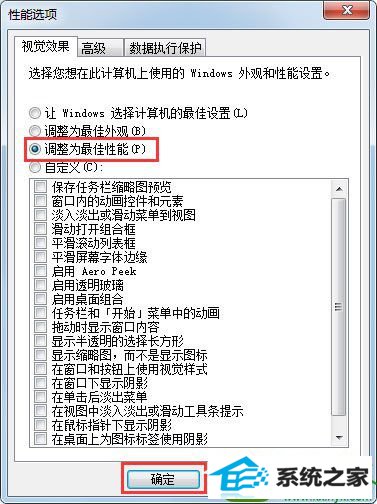
方法二、更新驱动
1、如果上面的方法没有用的话,只有更换驱动或者更新驱动了,右键“计算机”,点击“管理”,然后选择“设备管理器”;
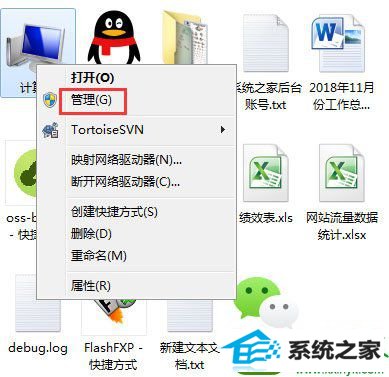
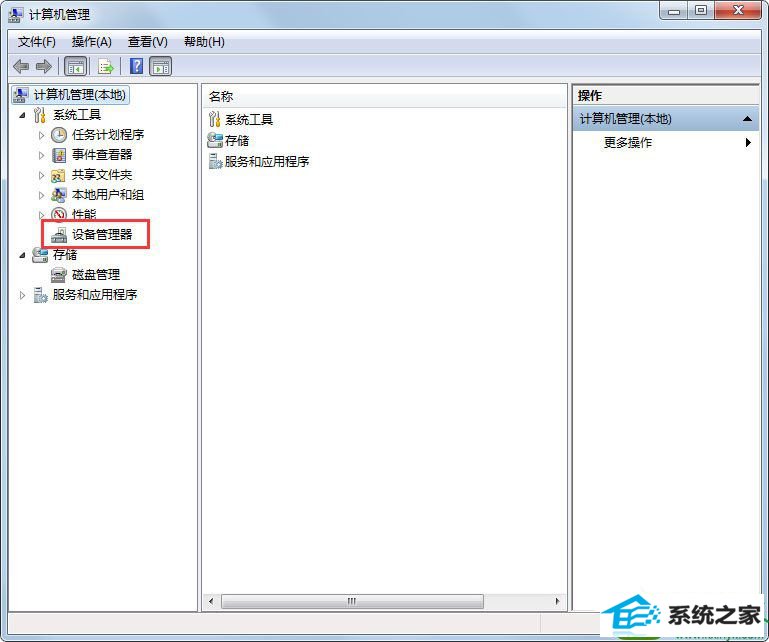
2、进去之后,找到显卡适配器,右键选择“更新驱动”,如果驱动出现黄色感叹号,需要卸载后重新安转驱动。
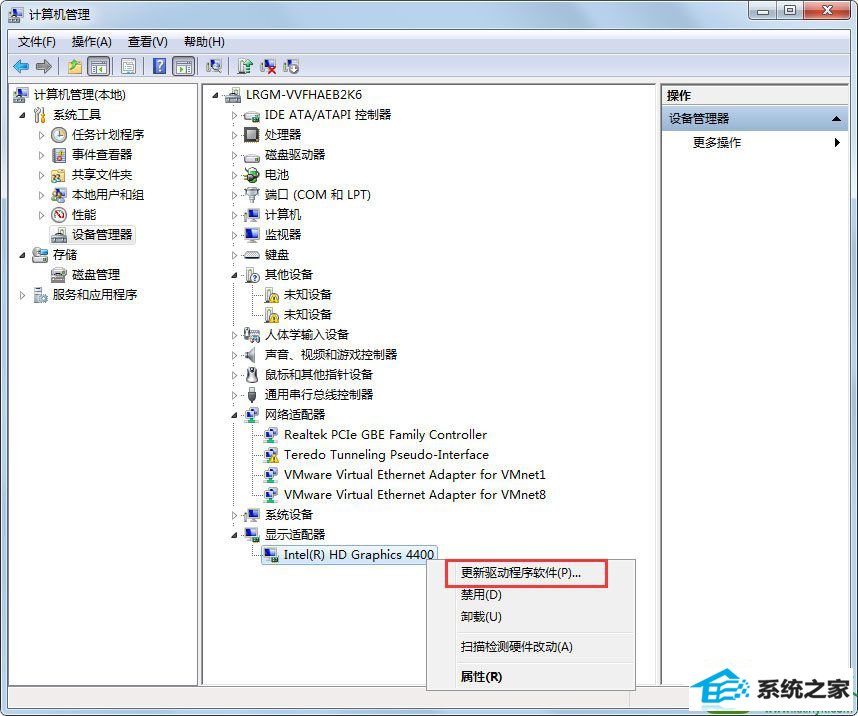
以上就是win10提示“显示器驱动程序已停止响应并且已成功恢复”的解决方法,按照以上方法进行操作后,相信就不会再出现这个提示了。
栏目专题推荐
系统下载排行
- 1萝卜家园win11免激活64位不卡顿优良版v2021.10
- 2电脑公司win7免激活64位通用旗舰版v2021.10
- 3萝卜家园Win7 旗舰装机版 2020.12(32位)
- 4深度技术Win10 精选装机版64位 2020.06
- 5深度系统 Ghost Win7 32位 安全装机版 v2019.06
- 6萝卜家园Windows7 64位 热门2021五一装机版
- 7番茄花园Windows10 32位 超纯装机版 2020.06
- 8系统之家Win7 64位 珍藏装机版 2020.11
- 9电脑公司Win10 完整装机版 2021.03(32位)
- 10深度系统 Ghost Xp SP3 稳定装机版 v2019.03
